AdGuard für Mac V. 2.8: Import und Export der Einstellungen, Anti-DPI-Funktion und neue Onboarding-Fenster
Die vorherige Version von AdGuard für Mac wurde kurz vor Weihnachten veröffentlicht, während diese pünktlich zu Ostern herauskommt — eine lustige Sache :) Nun zurück zum Thema: unsere Version 2.8 von AdGuard für Mac bietet zwei neue Funktionen und eine wichtige Ergänzung, die wir Ihnen gerne hier vorstellen möchten.
Einstellungen exportieren/importieren
Wir beginnen mit der lang ersehnten Funktion zum Exportieren/Importieren von Einstellungen, die bereits in allen AdGuard-Produkten außer der macOS-Version implementiert ist. Jetzt haben wir diese Ungerechtigkeit endlich beseitigt — und die macOS-Nutzer:innen können auch endlich ihre Einstellungen in großen Mengen exportieren und importieren.
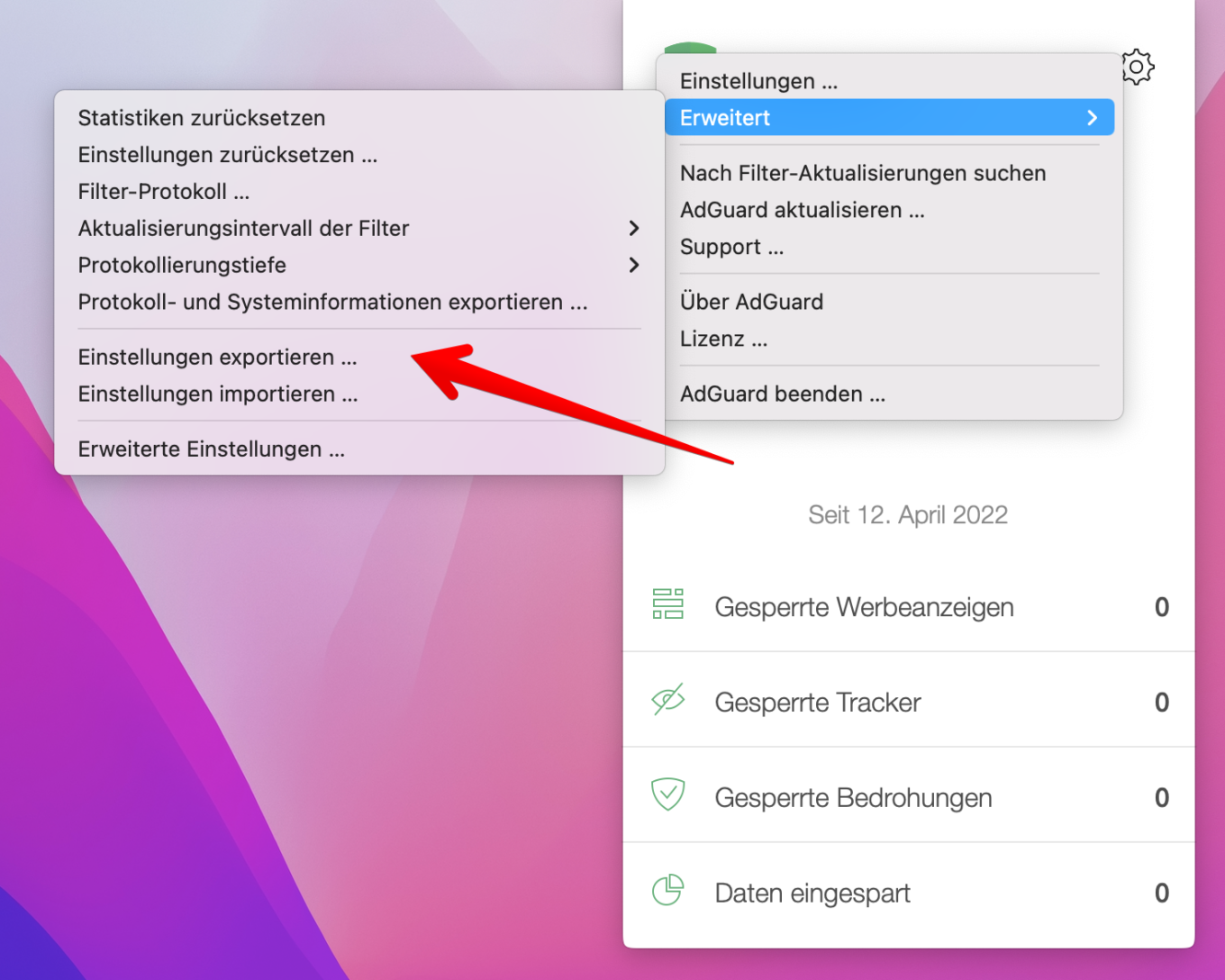
Anti-DPI-Funktion
Als Nächstes haben wir eine Option hinzugefügt, die hoffentlich Ihre Privatsphäre verbessert — „Schutz vor DPI“. Diese verhindert zum Teil, dass die Deep Packet Inspection-Systeme Ihres Internetanbieters die von Ihnen besuchten Websites erkennen. Wir verstehen, dass der DPI-Mechanismus seit langem vor allem für fortgeschrittene Netzwerk-Verwaltungszwecke verwendet wird. Dennoch fühlen wir uns unwohl in Bezug auf die Möglichkeit, dadurch so unangenehme Dinge wie Data-Mining, Internetzensur oder einfach das Abhören von Nutzer:innen zu betreiben. Diese Anti-DPI-Funktion ist also unser Beitrag zur Netzneutralität, wenn Sie wollen.
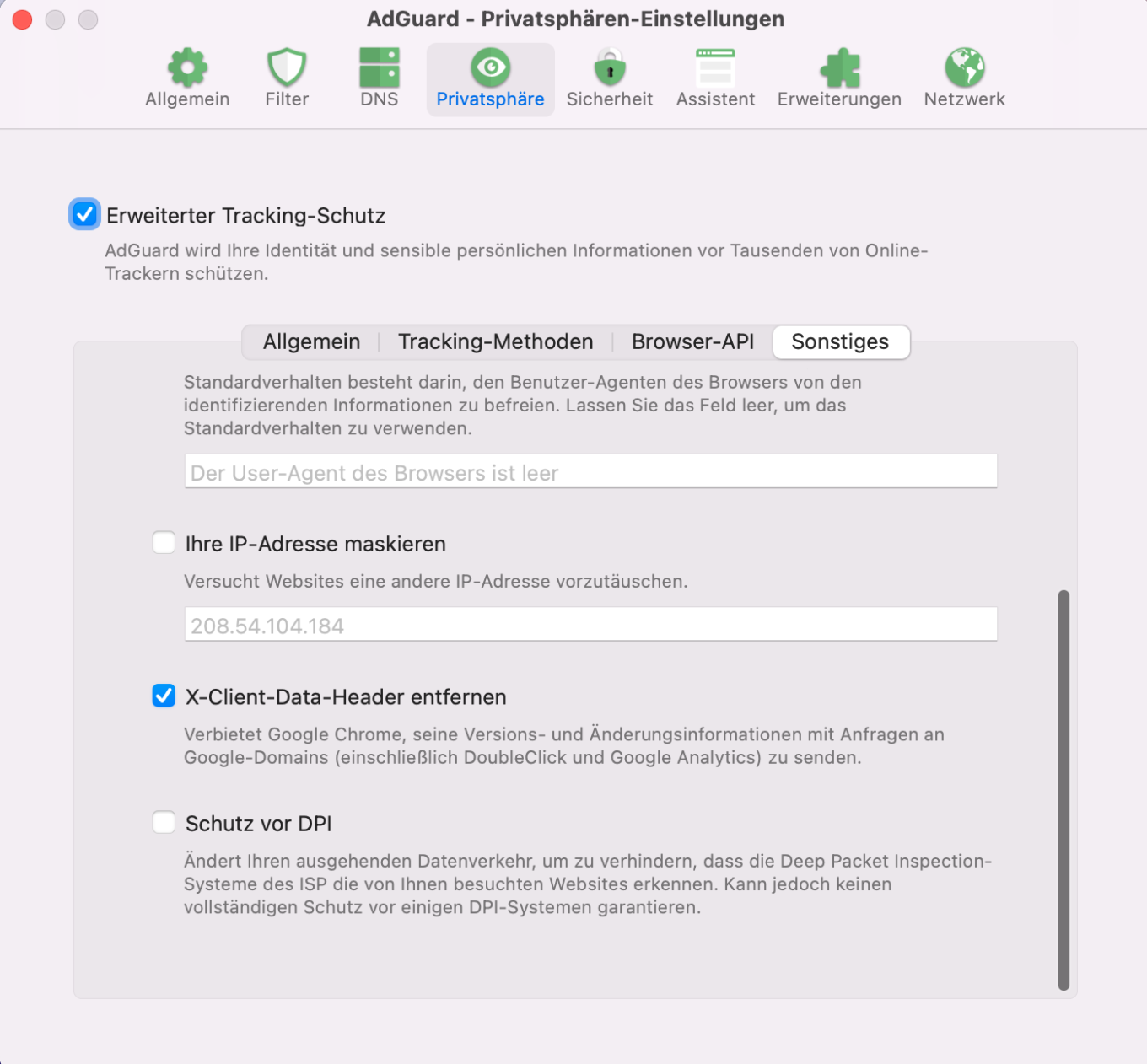
Neue Onboarding-Fenster: Warum wir HTTPS-Zertifikat installieren
Beim Installieren von AdGuard werden Sie von nun an mehr Dialogfenster sehen. Und wir erklären Ihnen, warum. Wenn Sie AdGuard installieren, fragt die App nach vielen Berechtigungen, und gleichzeitig macht viele Änderungen an Ihrer Systemkonfiguration. Noch wichtiger ist, dass sie auch ein Zertifikat generiert und installiert, um HTTPS-Filterung durchzuführen. Zuvor wurde dies ohne Benachrichtigung der Benutzer:innen durchgeführt. Wir verstehen, dass diese Tatsache ein bisschen stressig für manche Nutzer:innen sein kann. Deshalb ist es für uns sehr wichtig, Ihnen zu erklären, wie entscheidend diese Berechtigung für die Qualitätsfilterung ist. Schließlich ist gute Filterung genau der Grund, warum Sie AdGuard überhaupt installieren, nicht wahr? In diesen Dialogfenstern betonen wir noch einmal nachdrücklich unsere Politik: trotz der angefragten Berechtigungen verwenden wir sie zu keinem anderen Zweck als der Werbe-Filterung auf Ihrem System.
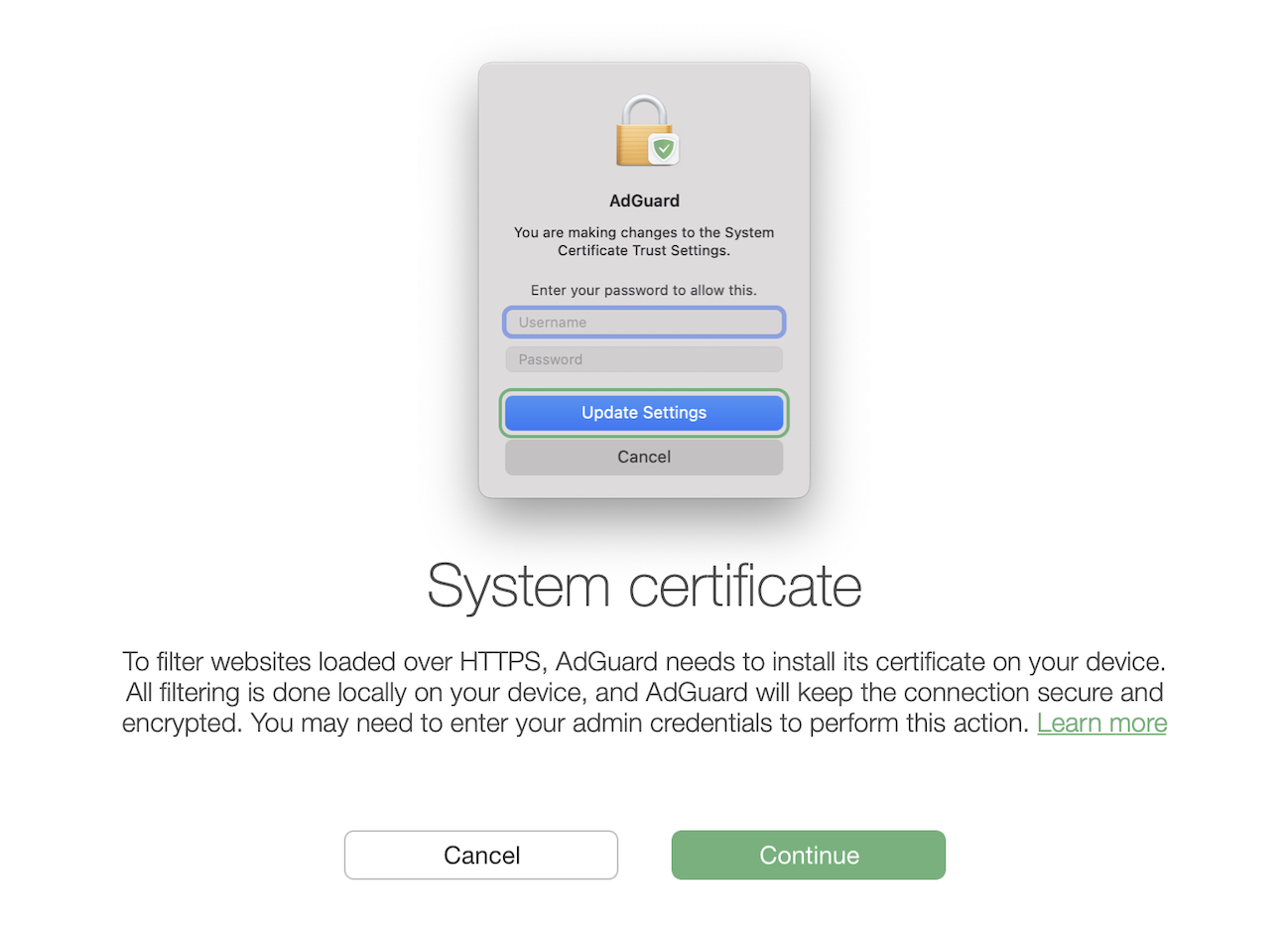
Neben bedeutenden Änderungen haben wir das merkwürdige Problem behoben: das Symbol des Browser-Assistenten wurde zufällig grau, während die App selbst aktiv war. Außerdem haben wir CoreLibs und DNSLibs aktualisiert, damit die App noch benutzerfreundlicher wird. Wir hoffen, das gefällt Ihnen!
Die vollständige Liste der Änderungen können Sie wie immer auf GitHub einsehen.
Ihr Feedback ist uns sehr wichtig. Bitte teilen Sie Ihre Gedanken und Eindrücke hier oder in den sozialen Netzwerken mit. Dies hilft uns, besser zu werden!





















































